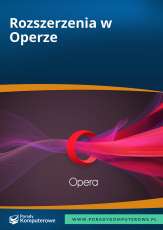Automatyczne przesuwanie kursora myszy nad domyślny przycisk w oknach dialogowych
Czy nie masz czasem wrażenia, że wciąż musisz wykonywać te same ruchy myszą? Przykładowo, gdy musisz najeżdżać kursorem myszy na przyciski OK, Zastosuj, Tak, Nie. Co prawda nie jest to zbyt męcząca czynność, ale jeśli pracujesz z aplikacją, która bez przerwy pokazuje to samo okno dialogowe, a Ty po raz tysięczny musisz zaakceptować swój wybór, warto chyba ułatwić sobie życie. System Windows posiada wbudowaną opcję Przyciąganie do.
Przypuszczalnie jej zalety docenią przede wszystkim posiadacze komputerów przenośnych, którzy na co dzień nie używają myszy, tylko panela dotykowego (touchpada). Aby włączyć funkcję Przyciąganie do:- Otwórz Panel sterowania.
- Odszukaj i uruchom aplet Mysz.
- W oknie Właściwości: Mysz otwórz kartę Opcje wskaźnika.
- Zaznacz opcję Automatycznie przenieś wskaźnik na domyślny przycisk w oknie dialogowym.
- Naciśnij przycisk Zastosuj.

Rys. Włączanie opcji automatycznego przyciągania kursora myszy na domyślny przycisk w oknach dialogowych
Od tej pory kursor myszy automatycznie pokaże się nad domyślnym przyciskiem danego okna dialogowego.
Jeśli chcesz uprościć proces i skrócić czas wykonywania innych często wykonywanych czynności w systemie Windows, warto poznać dostępne skróty klawiaturowe.